Несколько rdp сессий в Windows 10
Содержание
- Теневое RDP подключение к рабочему столу пользователя в Windows 10
- Как разрешить несколько сеансов RDP в Windows 10
- RDP Wrapper Library: RDP для самых маленьких
- Как разрешить несколько сеансов RDP в Windows 10
Теневое RDP подключение к рабочему столу пользователя в Windows 10
Помимо использования Remote Assistance, вы можете удаленно подключиться к рабочему столу пользователя Windows 10 с помощью теневого RDP подключения (Remote Desktop Shadowing). Большинство администраторов так или иначе пользовались этим функционалом для подключения к сессиям пользователей на терминальных RDS серверах с Windows Server 2012 R2 / Server 2016. Однако далеко не все знают, что теневое подключение можно использовать для удаленного просмотра и взаимодействия с рабочим столом пользователя и на десктопной Windows 10. Рассмотрим, как это работает.
Как вы помните, если попытаться удаленно подключится к компьютеру с Windows 10 через RDP, то сессия пользователя, работающего локально выбивается (даже если вы включите возможность использования нескольких одновременных RDP сессий в Windows 10). Однако вы можете подключится непосредственно подключиться к консольной сессии пользователя без блокировки его сеанса.
Предположим, вам нужно подключиться с сервера Windows Server 2012 R2 к рабочему столу пользователя, работающего локально за рабочей станцией с Windows 10.
Для теневого подключения к сессии пользователя нужно использовать стандартную RDP утилиту mstsc.exe. Формат команды такой:
Mstsc.exe /shadow: /v:
Также можно использовать одну из опций:
- /prompt – запросить имя и пароль пользователя, под которым выполняется подключение (если не указано, подключение выполняется под текущим пользователем).
- /control – режим взаимодействия с сеансом пользователя. Если параметр не задан, вы подключитесь в режиме просмотра (наблюдения) сессии пользователя, т.е. вы не сможете управлять его мышью и вводить данные с клавиатуры;
- /noConsentPrompt – не запрашивать у пользователя подтверждение на подключение к сессии.
Режим теневого подключения (нужно ли запрашивать подтверждение пользователя, и возможно управления в сессии или только наблюдение) настраивается с помощью групповой политики или редактирования реестра.
Политика находится в разделе Конфигурация компьютера ->Административные шаблоны –> Компоненты Windows –> Службы удаленных рабочих столов –> Узел сеансов удаленных рабочих столов –> Подключения (Policies -> Administrative Templates -> Windows components -> Remote Desktop Services -> Remote Session Host -> Connections) и называется «Установить правила удаленного управления для пользовательских сеансов служб удаленных рабочих столов» (Set rules for remote control of Remote Desktop Services user sessions).
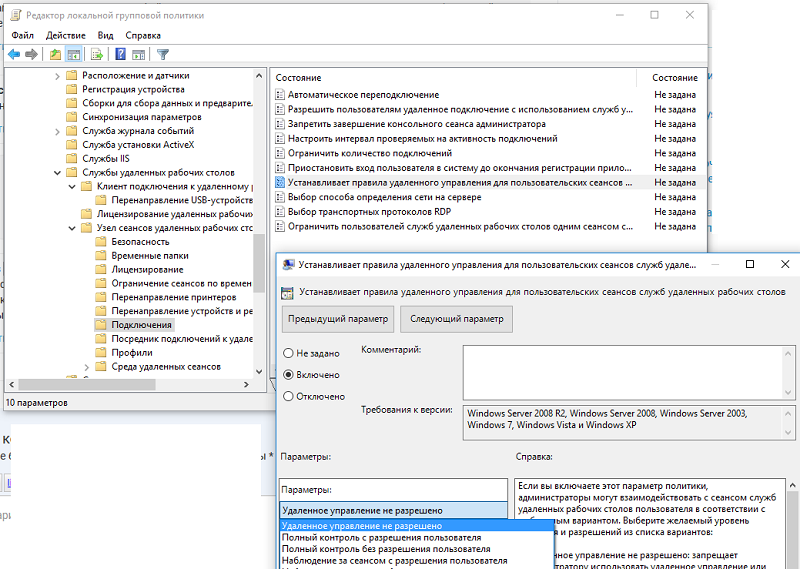
Вместо включения политики можно выставить значение dword ключа с именем Shadow в ветке реестра HKLMSOFTWAREPoliciesMicrosoftWindows NTTerminal Services. Допустимые значения:
- – запретить удаленное управление;
- 1 — полный контроль с разрешения пользователя;
- 2 — полный контроль без разрешения пользователя;
- 3 — наблюдение за сеансом с разрешения пользователя;
- 4 — наблюдение за сеансом без разрешения пользователя.
По умолчанию данный ключ не задан и теневое подключение осуществляется в режиме полного контроля с разрешения пользователя.
Чтобы удаленно подключится к компьютеру через теневое подключение, у подключающейся учетной записи должны быть права администратора на компьютере, а в свойствах системы включен удаленный рабочий стол (RDP).
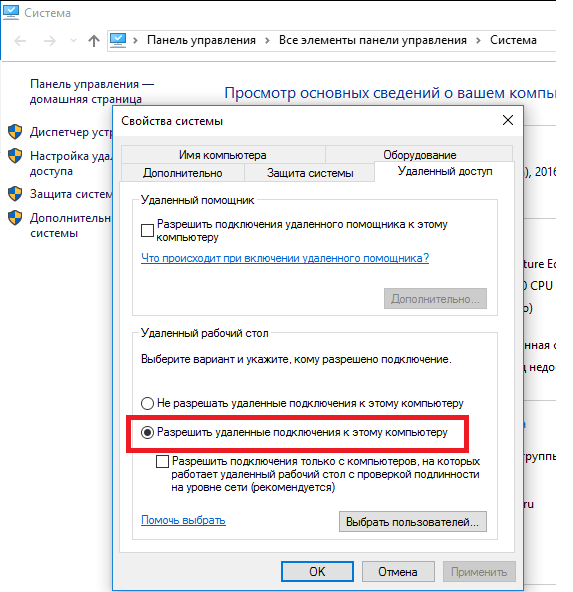
Запросим удаленно список сессий на рабочей станции Windows 10 командой:
qwinsta /server:192.168.11.60 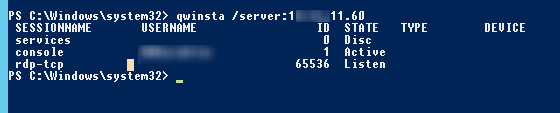
Как вы видите, на данном компьютере имеется одна консольная сессия пользователя с идентификатором >
Итак, попробуем удаленно подключиться к сессии пользователя через теневое подключение. Выполните команду:
Mstsc /shadow:1 /v:192.168.11.60
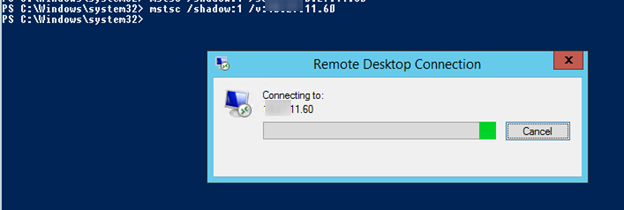
На экране пользователя Windows 10 появится запрос:
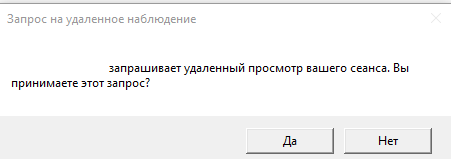
Если пользователь разрешит соединение, вы подключитесь к его консольному сеансу и увидите его рабочий стол. Вы будете видеть все действия пользователя, но не сможете взаимодействовать с его сессией.
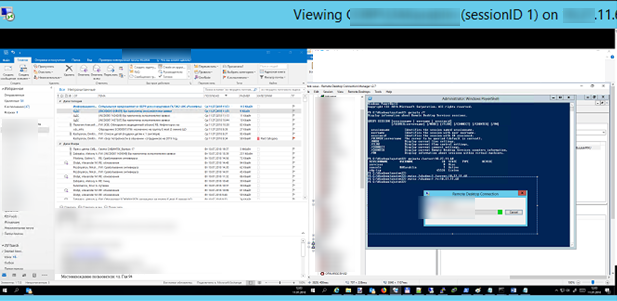
Если проверить сетевые соединения с помощью TCPView, можно увидеть, что взаимодействие идет через RemoteRPC (а не по протоколу RDP с портом TCP 3389). Т.е. для подключения используется случайный TCP порт из высокого диапазона RPC. На стороне подключающегося компьютера соединение устанавливает mstsc.exe, на стороне клиента подключение обрабатывает rdpsa.exe или rdpsaproxy.exe (в зависимости от билда Windows 10). Поэтому на клиенте должен быть включен RemoteRPC:
HKLMSYSTЕMCurrеntCоntrоlSеtCоntrolTеrminal Sеrvеr
“AllоwRemotеRPС”=dwоrd:00000001
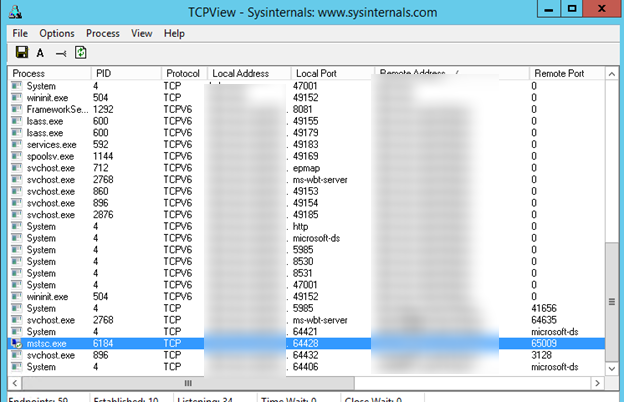
Функционал теневого подключения Remote Desktop Shadowing работает в Windows 10 / 8.1 и Windows Server 2012 R2 /2016. Чтобы теневое подключение работало на клиентах с Windows 7 SP1 (Windows Server 2008 R2) нужен RDP клиент версии 8.1 – поэтому придется установить обновление KB2830477 (требует наличия установленных KB2574819 и KB2857650).
Таким образом Remote Desktop Shadowing можно использовать как аналог Remote Assistance (Удаленный помощник) или TeamViewer для локальной или корпоративной сети.
Как разрешить несколько сеансов RDP в Windows 10

Несколько RDP сессий в Windows 7. Несколько одновременных подключений
Всё для Vape https://goo.gl/KNUiEv Несколько одновременных подключений пользователей Удаленного Рабочего Стола. Терм.
Как и в предыдущих клиентских версиях операционных систем Microsoft, пользователи выпусков Windows
10 Pro и Enterprise (но не Home) могут подключать свои компьютеры удаленно с помощью службы
подключения к удаленному рабочему столу (RDP). Однако существует ограничение на количество
одновременных сеансов RDP: только один удаленный пользователь может работать одновременно. При
попытке открыть второй сеанс RDP, сеанс первого пользователя будет предложено закрыть.
Дело в том, что настольные выпуски операционных систем Microsoft имеют следующие основные
ограничения при использовании службы удаленных рабочих столов:

Поддержка доступа RDP доступна только в более высоких выпусках Windows (Professional и выше). В
домашних изданиях эта функция полностью отключена. Возможно только одно одновременное удаленное
соединение RDP. При попытке открыть второй сеанс RDP, вам будет предложено закрыть существующее
соединение. Если есть пользователь, который работает на консоли компьютера (локально), при попытке
создать новое удаленное RDP-соединение сеанс консоли будет завершен. Удаленный сеанс RDP также
будет принудительно прерван, если пользователь попытается войти в системную консоль.
На самом деле количество одновременных RDP-соединений ограничено скорее лицензией, которая не
позволяет создать RDP-сервер на базе рабочей станции для использования несколькими пользователями,
чем каким-либо техническим аспектом. С технической точки зрения, любая версия Windows, если есть
достаточно памяти, может поддерживать одновременную работу нескольких десятков удаленных
пользователей, если есть достаточно памяти (в среднем, 150-200 МБ памяти требуется для одного
сеанса, без учета запущенных приложений). Те максимальное количество одновременных сеансов RDP в
теории ограничено только ресурсами компьютера.
Давайте рассмотрим два способа, как устранить ограничение одновременных подключений RDP к Windows
Библиотека обертки RDP.
Альтернатива termsrv. моgификация dll-файла заключается в использовании проекта RDP Wrapper
Library. Это программное обеспечение служит в качестве уровня между SCM (Service Control Manager)
и терминальными службами и позволяет не только включить поддержку нескольких одновременных сеансов
RDP, но и включить поддержку узла RDP на Windows 10 Home Edition. RDP Wrapper не вносит никаких
изменений в termsrv. dll файл, он просто загружает библиотеку termsrv с измененными параметрами.
Таким образом, это решение будет работать даже в случае termsrv. обновление dll файлов. Это
позволяет не бояться обновлений Windows.
RDP Wrapper можно скачать из репозитория GitHub: https://github. com/binarymaster/rdpwrap/releases
December 28, 2017).
Windows. Windows 10
декабря 2017 года).
RDPWrap-v1. 6. 2.zip архив содержит некоторые файлы:
RDPWinst. exe-библиотека оболочки RDP установка / удаление программы RDPConf. exe-это RDP Wrapper
configuration utility RDPCheck. exe-Local RDP Checker-установка утилиты проверки RDP. летучая мышь,
удалить. летучая мышь, обновление. bat-nакетные файлы для установки,
Чтобы установить утилиту, выполните команду install. летучая мышь с
процессе установки утилита обращается к сайту GitHub для получения
Чтобы отменить это, удалите флаг-o в установке. Bat-файл. Программа
C:Program каталог FilesRDP Wrapper.
После завершения установки запустите RDPConfig. исnолняемый. Убедитесь, что все элементы в разделе
Диагностика имеют зеленый цвет.
Несколько интересных особенностей новой версии RDP Wrapper:
Параметры H >в случае, если после обновления версии Windows оболочка RDP не работает, проверьте,
что состояние прослушивателя: не прослушивание указано в разделе диагностики.
Попробуйте обновить файл ini с помощью этого обновления. скрипт bat (или вручную) и переустановите
службу: rdpwinst. exe-u rdpwinst. ну-у…
Попробуйте открыть второй сеанс RDP (убедитесь, что доступ RDP включен в настройках системы). Это
сработало очень хорошо! Теперь наша Windows 10 позволяет двум пользователям запускать сеансы RDP
версия RDP Wrapper Library v1.6.2 была выпущена относительно недавно —
На основе информации на странице разработчика поддерживаются все версии
поддерживается вплоть до версии Insider Preview build 10.0.17063.1000 (с 13
удаления и обновления оболочки
правами администратора. В
последней версии ini-файла.
будет установлена в системе:
Несколько RDP сессий в Windows 7. Несколько одновременных подключений
Всё для Vape https://goo.gl/KNUiEv Несколько одновременных подключений пользователей Удаленного Рабочего Стола. Терм.

Related Posts
Последнее обновление от 10 января 2017 года по комментарию администратора 1. В Windows 8, Windows…
10? эта функция была удалена, начиная с Windows 8. где находится рейтинг производительности системы windows…
Корпорация Майкрософт представила Индекс производительности Windows в Windows Vista для проверки производительности компьютера и оценки…
RDP Wrapper Library: RDP для самых маленьких
Всем привет, на связи снова Леонид.
Продолжая серию предновогодних постов, поговорим об удаленном доступе.
RDP появился в 1998 году в Windows Server NT 4.0 Terminal Services. Все эти годы протокол обрастал свистелками — перделками и теперь обладает широким функционалом. Пробежимся кратко по истории:
RDP 5.0 — печать на локальные принтеры
RDP 5.1 — появление звука
RDP 5.2 — подключение локальных ресурсов
RDP 6 — поддержка нескольких мониторов
RDP 6.1 — появление Easy Print Priver
RDP 7 — появление NLA, Aero over RDP, Direct2D/3D, DirectShow
RDP 10 — поддержка H264, появление автомасштабирования.
Версии протокола с незначительными я пропустил.
К сожалению, в домашних версиях систем заблокирована серверная часть протокола, осталась только клиент удаленного рабочего стола. Чего только народ не вытворял с библиотекой termsrv.dll. Как её только не лопатили. Разумеется, всё это нарушает лицензионное соглашение.
Не так давно появился новый проект на GitHub. Особенностью его является то, что он включает поддержку протокола RDP без изменения системных файлов Windows. Лицензионной статус проекта не определен.
Кроме того, он позволяет создавать несколько подключений к компьютеру, а это уже точно нельзя.
Проект представляет из себя несколько bat — файлов для установки, обновления и удаления RDP Wrapper Library. В комплекте идет программs RDPCheck.exe для проверки возможности подключения и RDPConf.exe для настройки.
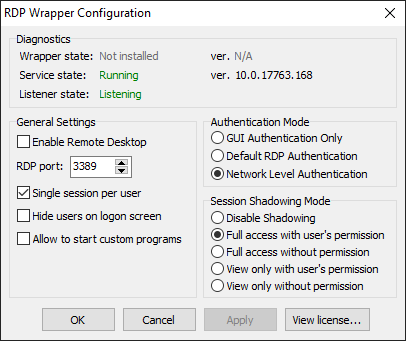
Как видите, у меня сервис не установлен, но RDP доступен — это потому что Windows 10 Professional.
Расписывать тут в принципе нечего. Пост так сказать, в копилку полезных программ.

Глючит на разных билдах по разному
В основном на десятке, слетает, надо делать reinstall, он скачивает свежий ini-файл. На семёрке прекрасно работает, без глюков
Дык обновления прилетают, вот и слетает.
Ну да. Не хватает сервиса для wrapper’а, который бы следил за изменениями
Не могу сказать по поводу организаций и OLP лицензий. Но согласно Российскому законодательству вы вправе вносить любые изменения в приобретенный продукт(коробочные версии). Поскольку после приобретения вы являетесь собственником продукта. Факт приобретения подтверждается только кассовым/товарным чеком или счетом фактурой. Ни о каких лицензионных соглашениях в Российском законодательстве речи не идет. Понятно что речь идет не о распространении а об использовании.
Эм, собственник продуктом Вы не становитесь, иначе бы Вы могли его перепродавать.
вы приобретаете товар и конкретно собственником вы его являетесь. Но не можете его распространять по иной причине. По причине того что авторство принадлежит не вам. Заметьте за что сажают пиратов. использование чужого товарного знака.
Вы приобретаете не товар, а лицензию на использование программного продукта. При этом обязаны принять лицензионное соглашение.
Лицензионное соглашение является неотъемлемой частью договора передачи прав.
Приобретение продукта является передачей прав. В данном экземпляре и вы его собственник в полном объеме. Вы можете делать с ним что угодно что не противоречит законам РФ.
Передачей прав на использование. Но не на модернизацию, декомпиляцию и т.п.
Ограничения. Изготовитель или установщик и Microsoft сохраняют все права (например, права, предусмотренные законами о защите интеллектуальной собственности), которые не предоставляются явным образом в рамках настоящего соглашения. Например, эта лицензия не предоставляет вам права:
(i) отдельно использовать или виртуализировать компоненты программного обеспечения;
(ii) публиковать или копировать (за исключением разрешенной резервной копии) программное обеспечение, предоставлять программное обеспечение в прокат, в аренду или во временное пользование;
(iii) передавать программное обеспечение (за исключением случаев, предусмотренных настоящим соглашением);
(iv) пытаться обойти технические ограничения в программном обеспечении;
(v) использовать программное обеспечение в качестве серверного программного обеспечения, для предоставления к услуг размещения на коммерческой основе, предоставлять данное программное обеспечение для одновременного использования несколькими пользователями в сети, устанавливать программное обеспечение на сервере и предоставлять пользователям удаленный доступ к нему или устанавливать программное обеспечение на устройстве для использования только удаленными пользователями;
(vi) изучать технологию, декомпилировать или деассемблировать программное обеспечение, а также предпринимать соответствующие попытки, кроме как в той мере и в тех случаях, когда это (а) разрешено применимым правом; (b) разрешено условиями лицензии на использование компонентов с открытым исходным кодом, которые могут входить в состав этого программного обеспечения; (c) необходимо для отладки изменений каких-либо библиотек, лицензируемых по малой стандартной общественной лицензии GNU, которые входят в состав программного обеспечения и связанны с ним;
(vii) при использовании интернет-возможностей вы не имеете права использовать их каким-либо образом, который может помешать их использованию другими лицами, пытаться получить несанкционированный доступ или осуществлять несанкционированное использование
Как разрешить несколько сеансов RDP в Windows 10

Несколько RDP сессий в Windows 7. Несколько одновременных подключений
Всё для Vape https://goo.gl/KNUiEv Несколько одновременных подключений пользователей Удаленного Рабочего Стола. Терм.
Как и в предыдущих клиентских версиях операционных систем Microsoft, пользователи выпусков Windows
10 Pro и Enterprise (но не Home) могут подключать свои компьютеры удаленно с помощью службы
подключения к удаленному рабочему столу (RDP). Однако существует ограничение на количество
одновременных сеансов RDP: только один удаленный пользователь может работать одновременно. При
попытке открыть второй сеанс RDP, сеанс первого пользователя будет предложено закрыть.
Дело в том, что настольные выпуски операционных систем Microsoft имеют следующие основные
ограничения при использовании службы удаленных рабочих столов:
Поддержка доступа RDP доступна только в более высоких выпусках Windows (Professional и выше). В
домашних изданиях эта функция полностью отключена. Возможно только одно одновременное удаленное
соединение RDP. При попытке открыть второй сеанс RDP, вам будет предложено закрыть существующее
соединение. Если есть пользователь, который работает на консоли компьютера (локально), при попытке
создать новое удаленное RDP-соединение сеанс консоли будет завершен. Удаленный сеанс RDP также
будет принудительно прерван, если пользователь попытается войти в системную консоль.
На самом деле количество одновременных RDP-соединений ограничено скорее лицензией, которая не
позволяет создать RDP-сервер на базе рабочей станции для использования несколькими пользователями,
чем каким-либо техническим аспектом. С технической точки зрения, любая версия Windows, если есть
достаточно памяти, может поддерживать одновременную работу нескольких десятков удаленных
пользователей, если есть достаточно памяти (в среднем, 150-200 МБ памяти требуется для одного
сеанса, без учета запущенных приложений). Те максимальное количество одновременных сеансов RDP в
теории ограничено только ресурсами компьютера.
Давайте рассмотрим два способа, как устранить ограничение одновременных подключений RDP к Windows
Библиотека обертки RDP.
Альтернатива termsrv. моgификация dll-файла заключается в использовании проекта RDP Wrapper
Library. Это программное обеспечение служит в качестве уровня между SCM (Service Control Manager)
и терминальными службами и позволяет не только включить поддержку нескольких одновременных сеансов
RDP, но и включить поддержку узла RDP на Windows 10 Home Edition. RDP Wrapper не вносит никаких
изменений в termsrv. dll файл, он просто загружает библиотеку termsrv с измененными параметрами.
Таким образом, это решение будет работать даже в случае termsrv. обновление dll файлов. Это
позволяет не бояться обновлений Windows.
RDP Wrapper можно скачать из репозитория GitHub: https://github. com/binarymaster/rdpwrap/releases
December 28, 2017).
Windows. Windows 10
декабря 2017 года).
RDPWrap-v1. 6. 2.zip архив содержит некоторые файлы:
RDPWinst. exe-библиотека оболочки RDP установка / удаление программы RDPConf. exe-это RDP Wrapper
configuration utility RDPCheck. exe-Local RDP Checker-установка утилиты проверки RDP. летучая мышь,
удалить. летучая мышь, обновление. bat-nакетные файлы для установки,
Чтобы установить утилиту, выполните команду install. летучая мышь с
процессе установки утилита обращается к сайту GitHub для получения
Чтобы отменить это, удалите флаг-o в установке. Bat-файл. Программа
C:Program каталог FilesRDP Wrapper.
После завершения установки запустите RDPConfig. исnолняемый. Убедитесь, что все элементы в разделе
Диагностика имеют зеленый цвет.
Несколько интересных особенностей новой версии RDP Wrapper:
Параметры H >в случае, если после обновления версии Windows оболочка RDP не работает, проверьте,
что состояние прослушивателя: не прослушивание указано в разделе диагностики.
Попробуйте обновить файл ini с помощью этого обновления. скрипт bat (или вручную) и переустановите
службу: rdpwinst. exe-u rdpwinst. ну-у…
Попробуйте открыть второй сеанс RDP (убедитесь, что доступ RDP включен в настройках системы). Это
сработало очень хорошо! Теперь наша Windows 10 позволяет двум пользователям запускать сеансы RDP
версия RDP Wrapper Library v1.6.2 была выпущена относительно недавно —
На основе информации на странице разработчика поддерживаются все версии
поддерживается вплоть до версии Insider Preview build 10.0.17063.1000 (с 13
удаления и обновления оболочки
правами администратора. В
последней версии ini-файла.
будет установлена в системе:
Несколько RDP сессий в Windows 7. Несколько одновременных подключений
Всё для Vape https://goo.gl/KNUiEv Несколько одновременных подключений пользователей Удаленного Рабочего Стола. Терм.

Related Posts
Последнее обновление от 10 января 2017 года по комментарию администратора 1. В Windows 8, Windows…
10? эта функция была удалена, начиная с Windows 8. где находится рейтинг производительности системы windows…
Корпорация Майкрософт представила Индекс производительности Windows в Windows Vista для проверки производительности компьютера и оценки…
Источник:










